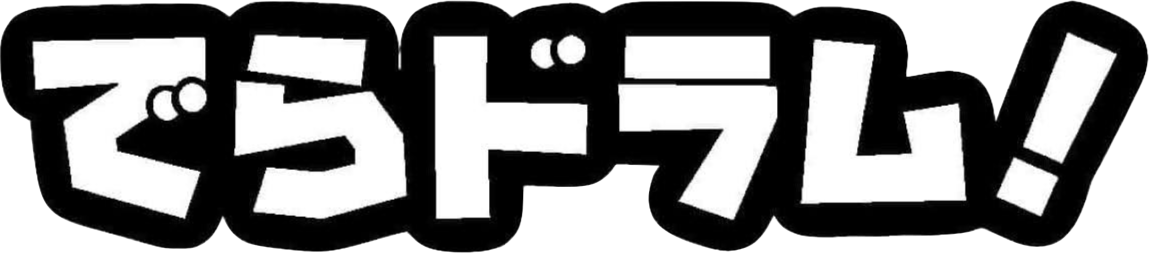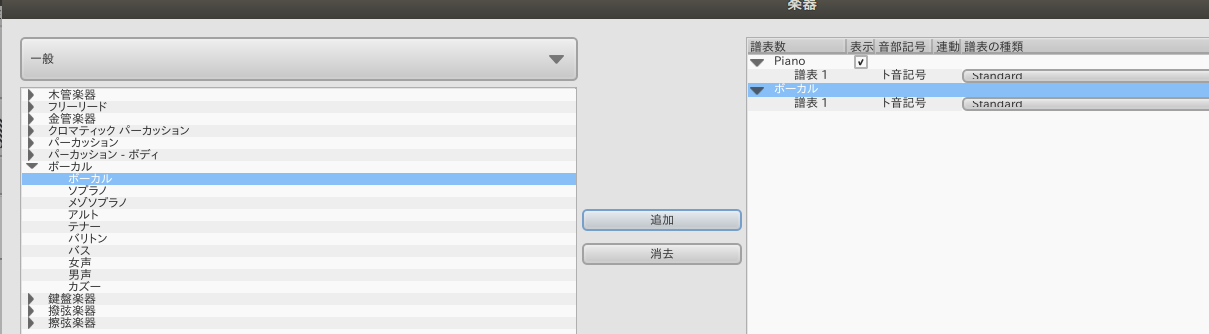基本操作02 (Step1: 曲の設定)
アイコンのダブルクリック等でMuseScoreを起動します。
曲の設定
例: クリスマスキャロルのJoy to the world、歌詞: Isaac Watts、曲: George Frideric Handel、1719年
参考譜面 (これを写します): https://www.christmasmusicsongs.com/joy-to-the-world-sheet-music.html
新規作成: ファイルメニュー、または紙に+のアイコン
1. 曲名 (Title)、作者 (Composer) の入力
- 新規作成時の入力欄にいれる
- 後で変更するときはTitle、Composerをダブルクリックして入力
2. 楽器の選択、追加
- 新規作成時にSATBなど適当なテンプレートがあれば選べるが、ドラムセットやボーカル1段のテンプレートはない
- 「楽器選択」でボーカル、男声、女声、打楽器の中からドラムセット、他の楽器などを選ぶ
上のタイトルバーの「編集」–> 「楽器」、ボーカルを展開して、無難なボーカルを選び、追加したら以下の図になります。名称未設定譜面 (1段ピアノ) にボーカルを加えた状態で、ピアノは削除します。
3. 音部記号
- ト音記号、へ音記号、パーカッション記号 (ドラム用) などの選択
- 楽器を選ぶと自動設定されますが、後で変更できます。ドラムセットの場合変更する必要はないでしょう。
4. 調号設定
- 新規作成でシャープ、フラットの数を選ぶ
- ドラムセットには調号がありません (音階がないから)
途中で変更する手順 (やや難。失敗したときは、上の方の戻る矢印マークで戻る)
- 「表示」–> 「パレット」
- 先頭の小節をクリックして選択 (曲の途中の転調の場合は、転調する小節を選択)
- パレットの「調号」をクリックして展開後、シャープ2つをダブルクリックで選択
5. 拍子設定
この場合4/4なので変更不要です。
途中で変更する手順
- 変更する最初の小節を選択
- パレットの拍子記号から選択
- 特殊な17/16などは自分で作れる — プログレ曲も安心です。もちろん、
- 曲の途中で拍子が変更できます。
なお、展開したパレットのサブメニューは左の▼マークで閉じましょう。
6. 一度、名前を決めて保存 (フロッピーディスクアイコン)
- 自動的にタイトルがファイル名になる。必要に応じて変更する。保存場所を確認し、必要なら変更する。
- コピー保存、名前を付けて保存はファイルメニューから
- 拡張子 .mscz はMuseScore専用ですが、実体はzipアーカイブ
- ファイル一覧でダブルクリックしてMuseScoreが開かない場合は、右クリックでアプリケーションを指定して開きましょう。
準備はこれで終わりです。MuseScoreは開いたままでよいですが、閉じても大丈夫です。
以上